כיצד להשבית מצב גלישה בסתר בגוגל כרום?
Miscellanea / / November 28, 2021
אנחנו יכולים לגלוש באינטרנט בגוגל כרום בשני מצבים. ראשית, המצב הרגיל שבו כל ההיסטוריה של אתרי האינטרנט ודפי האינטרנט שבהם ביקרו נשמר לצורך שיפור מהירות הפעילות שלך. לדוגמה, רק על ידי הקלדת ראשי התיבות של האתר שבו ברצונך לבקר בשורת הכתובת, את ראשי התיבות של האתר שבו אתה רוצה לבקר אתרים מוצגים על ידי Chrome (הצעות) שאליו אתה יכול לגשת ישירות מבלי להקליד את כל הכתובת של האתר שוב. שנית, מצב גלישה בסתר שבו לא נשמרת היסטוריה כזו. כל הפעלות המחוברות פג תוקף אוטומטית והעוגיות והיסטוריית הגלישה לא נשמרות.

תוכן
- מהו מצב גלישה בסתר בכרום?
- יתרונות השימוש במצב גלישה בסתר:
- חסרונות בשימוש במצב גלישה בסתר:
- כיצד להשבית את מצב גלישה בסתר בגוגל כרום?
- שיטה 1: השבת את מצב גלישה בסתר באמצעות עורך הרישום
- שיטה 2: השבת את מצב גלישה בסתר ב-Chrome באמצעות שורת הפקודה
- שיטה 3: השבת את מצב גלישה בסתר ב-Chrome ב-Mac
- שיטה 4: השבת את מצב גלישה בסתר של Chrome באנדרואיד
מהו מצב גלישה בסתר בכרום?
מצב גלישה בסתר בכרום הוא תכונת פרטיות שבה הדפדפן לא שומר שום דבר היסטוריית גלישה אוֹ עוגיות לאחר סשן אינטרנט. מצב הפרטיות (נקרא גם גלישה פרטית) מציע למשתמשים הזדמנות לשמור על פרטיותם כך שלא ניתן להשתמש בכלי ניטור כדי לאחזר את נתוני המשתמש במועד מאוחר יותר.
יתרונות השימוש במצב גלישה בסתר:
פרטיות המשתמש
מצב גלישה בסתר מעניק לך פרטיות כשאתה גולש באינטרנט, במיוחד במהלך מכשירים משותפים. האתרים שבהם אתה מבקר כלל לא נשמרים גם אם תכתוב את כתובת האתר בשורת הכתובת או במנוע החיפוש. גם אם אתה מבקר באתר מסוים לעתים קרובות, אז גם הוא לעולם לא יופיע ברוב של Chrome אתר שביקר לעתים תכופות, הוא לא יוצג במנוע החיפוש וגם לא יסתיים אוטומטית כאשר אתה הקלד את ה כתובת אתר לתוך שורת הכתובת. אז, זה לגמרי שומר על הפרטיות שלך.
אבטחת המשתמש
כל העוגיות שנוצרו במהלך הגלישה במצב גלישה בסתר נמחקות ברגע שאתה סוגר את חלון גלישה בסתר. זה הופך את השימוש במצב גלישה בסתר להחלטה טובה אם אתה עושה עבודה כלשהי הקשורה לעסק או משהו קריטי שבו אינך רוצה שהנתונים שלך יישמרו או יעברו מעקב. למעשה, אם תשכח לצאת מכל חשבון או שירות, קובץ ה-cookie לכניסה יימחק אוטומטית ברגע שתסגור את חלון הגלישה בסתר, וימנע כל גישה זדונית לחשבון שלך.
קרא גם:לשמור את היסטוריית Google Chrome יותר מ-90 יום?
שימוש במספר הפעלות בבת אחת
אתה יכול להשתמש בחלון גלישה בסתר כדי להיכנס לחשבון אחר בכל אתר אינטרנט מבלי לצאת מהחשבון הראשון מכיוון שקובצי Cookie אינם משותפים בין חלונות רגילים לחלונות גלישה בסתר ב-Chrome. אז זה יעזור לך להשתמש בשירותים שונים בו-זמנית. לדוגמה, אם חבר שלך רוצה לפתוח את חשבון הג'ימייל שלו, תוכל לאפשר לו לפתוח את החשבון שלו בחלון גלישה בסתר מבלי לצאת מחשבון הג'ימייל האישי שלך בחלון רגיל.
חסרונות בשימוש במצב גלישה בסתר:
לטפח הרגלים רעים אצל אנשים
מצב גלישה בסתר יכול גם לקדם הרגלים רעים אצל אנשים במיוחד מבוגרים. אנשים מקבלים את החופש לצפות בדברים שמעולם לא יכלו להעז לראות בחלון הרגיל. הם מתחילים ללא מטרה לגלוש באתרים שעלולים לכלול פעולות מרושעות. אנשים עשויים לעשות להם את ההרגל לצפות בדברים כאלה מדי יום שאינם פרודוקטיביים כלל. ואם ילדים נמצאים ליד המחשב הנייד עם אינטרנט, באחריותך שהם לא יגלשו בעילום שם באמצעות חלון גלישה בסתר של Chrome.
ניתן לעקוב אחריו
מצב גלישה בסתר לא מונע מהעוקבים לעקוב אחריך. יש עדיין כמה אתרים שיש להם עין עליך במיוחד המפרסמים שרוצים לחפש את כל המידע כדי לספק לך את הפרסומת המתאימה ביותר. הם עושים זאת באמצעות שתילה עוגיות מעקב בדפדפן שלך. אז, אתה לא יכול לומר שמצב גלישה בסתר הוא 100% פרטי ומאובטח.
הרחבות יכולות לחפש מידע
כאשר אתה מתחיל את גלישה פרטית הפעלה ודא שרק ההרחבות החיוניות מותרות במצב גלישה בסתר. הסיבה לכך היא שהרחבות רבות יכולות לעקוב אחר או אפילו לאחסן את נתוני המשתמש בחלון גלישה בסתר. אז כדי למנוע זאת, אתה יכול להשבית את מצב גלישה בסתר בגוגל כרום.
יכולות להיות סיבות רבות שבגללן אתה רוצה להשבית את מצב גלישה בסתר ב-Chrome, כגון הורים רוצים לעקוב אחר הנתונים של ילדיהם באמצעות גלישה היסטוריה כדי שלא יצפו בדברים רעים, חברות יכולות גם להשבית את הגלישה הפרטית על מנת להבטיח כל גישה פרטית של העובד ב מצב גלישה בסתר.
קרא גם:גוגל כרום לא מגיב? הנה 8 דרכים לתקן את זה
כיצד להשבית את מצב גלישה בסתר בגוגל כרום?
ישנן שתי דרכים שבאמצעותן תוכל להשבית את מצב גלישה בסתר בכרום, הראשונה היא באמצעות Registry עורך שהוא די טכני והשני משתמש בשורת הפקודה שהיא מאוד ישרה קָדִימָה. כמו כן, במכשירים מסוימים, ייתכן שאין לך את ערכי הרישום או המפתחות הדרושים לכך השבת את מצב הגלישה הפרטית ובמקרה כזה, אתה יכול גם להשתמש בשיטה השנייה שהיא די קל יותר.
שיטה 1: השבת את מצב גלישה בסתר באמצעות עורך הרישום
נתחיל עם השלבים הנדרשים כדי להשבית את חלון גלישה בסתר באמצעות עורך הרישום:
1. ללחוץ מקש Windows+R לפתוח לָרוּץ. הקלד "Regedit" בחלון הפעלה ולחץ בסדר.

2. עכשיו ה 'בקרת חשבון משתמשהפקודה תבקש את רשותך. לחץ על כן.
3. בעורך הרישום, נווט אל הנתיב שלהלן או העתק-הדבק אותו והקש Enter.
מחשב\HKEY_LOCAL_MACHINE\SOFTWARE\מדיניות.
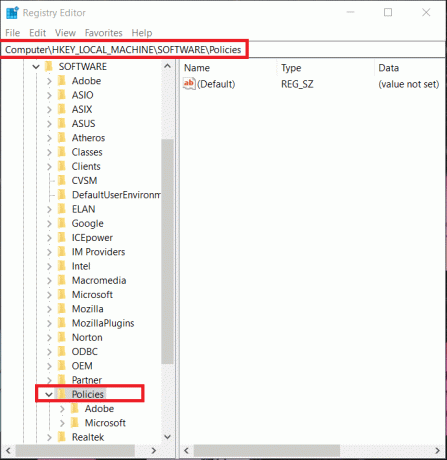
הערה: אם אתה רואה את התיקיה Google ו-Chrome תחת תיקיית המדיניות, המשך לשלב 7, אחרת בצע את השלב שלהלן.
4. במקרה שאין תיקיית גוגל תחת תיקיית המדיניות, אתה יכול בקלות ליצור אחד על ידי לחיצה ימנית בתיקיית מדיניות ואז נווט אל חָדָשׁ לאחר מכן בחר מַפְתֵחַ. שם המפתח החדש שנוצר בשם "גוגל”.
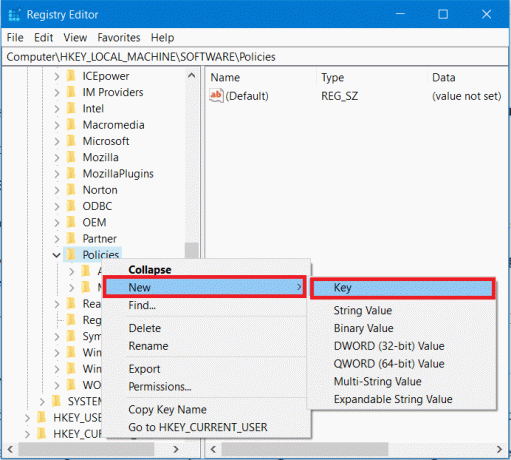
5. לאחר מכן, לחץ לחיצה ימנית על תיקיית Google שזה עתה יצרת ונווט אליה חָדָשׁ לאחר מכן בחר מַפְתֵחַ. תן שם למפתח החדש הזה בשם "כרום“.
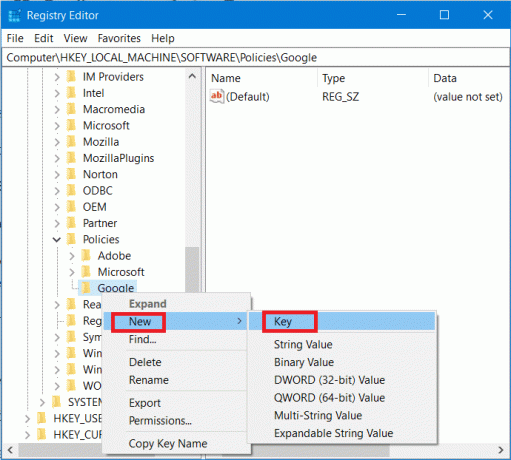
6. שוב לחץ לחיצה ימנית על מקש Chrome תחת Google ואז נווט אל חדש ואז בחר "ערך DWORD (32 סיביות).“. שנה את שם ה-DWORD הזה בתור מצב גלישה בסתר ולחץ על Enter.
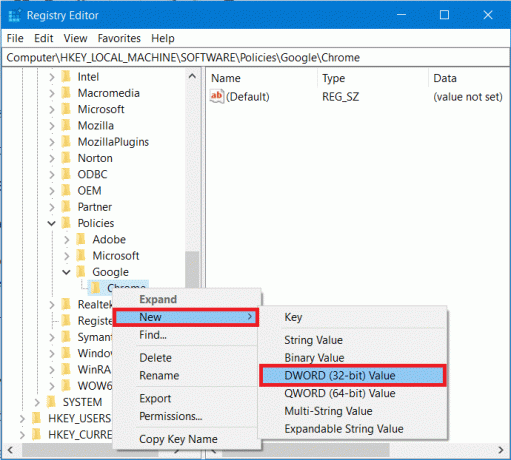
7. לאחר מכן, עליך להקצות ערך למפתח. לחץ פעמיים על מצב גלישה בסתר מקש או לחץ לחיצה ימנית על מקש זה ובחר לְשַׁנוֹת.
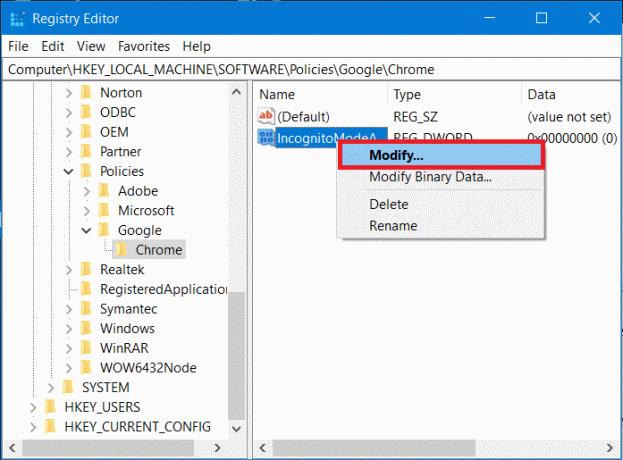
8. תופיע תיבה קופצת המוצגת למטה. מתחת לשדה נתוני ערך, שנה את הערך ל-1 ולחץ על אישור.
ערך 1: השבת את מצב גלישה בסתר ב-Google Chrome
ערך 0: הפעל מצב גלישה בסתר ב-Google Chrome
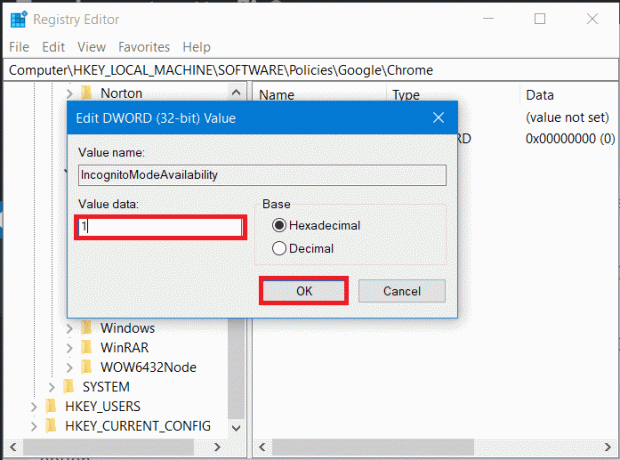
9. לבסוף, צא מעורך הרישום. אם Chrome פועל, הפעל אותו מחדש או הפעל את Chrome מחיפוש בתפריט התחל.
10. והרי! לא תוכל לראות יותר את האפשרות "חלון גלישה בסתר חדש" מתחת לתפריט שלוש הנקודות של Chrome. כמו כן, קיצור הדרך לחלון גלישה בסתר Ctrl+Shift+N לא יעבוד יותר מה שאומר שמצב גלישה בסתר בכרום מושבת סופית.

קרא גם:Google Chrome קורס? 8 דרכים פשוטות לתקן את זה!
שיטה 2: השבת את מצב גלישה בסתר ב-Chrome באמצעות שורת הפקודה
1. פתח את שורת הפקודה המוגבהת באמצעות כל אחת אחת השיטות המפורטות כאן.
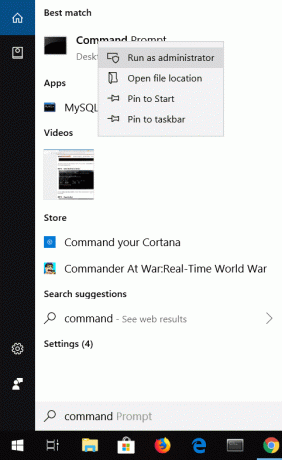
2. סוּג אוֹ העתק הדבק את הפקודה הבאה במסוף שורת הפקודה, ולחץ להיכנס.
REG ADD HKLM\SOFTWARE\Policies\Google\Chrome /v IncognitoModeAvailability /t REG_DWORD /d 1

3. לאחר שתלחץ על Enter, תוצג הודעה שאומרת כי "הפעולה הושלמה בהצלחה".
הערה: אם ברצונך לבטל את הפעולה שלך, השתמש בפקודה הבאה:
REG DELETE HKLM\SOFTWARE\Policies\Google\Chrome /v IncognitoModeAvailability /f
4. סגור את כל חלון ההפעלה של Chrome והפעל מחדש את Chrome. לאחר השקת Chrome, תראה שאתה מצליח השבת את מצב גלישה בסתר ב-Chrome מכיוון שהאפשרות להפעיל את "חלון גלישה בסתר חדש" בתפריט שלוש הנקודות לא תופיע יותר.

שיטה 3: השבת את מצב גלישה בסתר ב-Chrome ב-Mac
1. מתפריט Go תחת Finder, לחץ על כלי עזר.
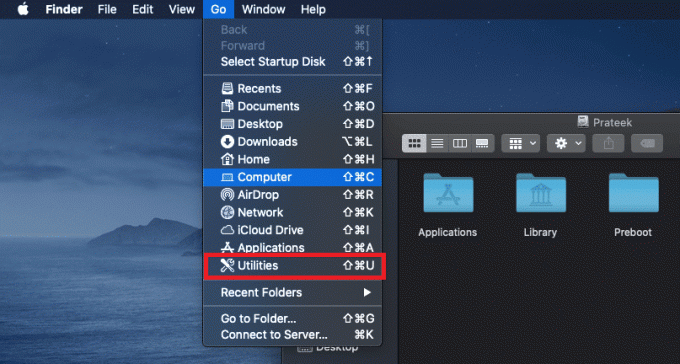
2. תחת כלי עזר, מצא ופתח את אפליקציית טרמינל.
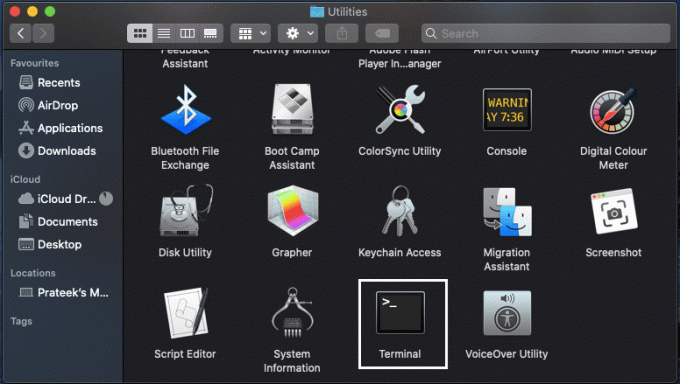
3. הקלד את הפקודה הבאה בטרמינל ולחץ על Enter:
ברירת מחדל כתוב com.google.chrome IncognitoModeAvailability -מספר שלם 1z
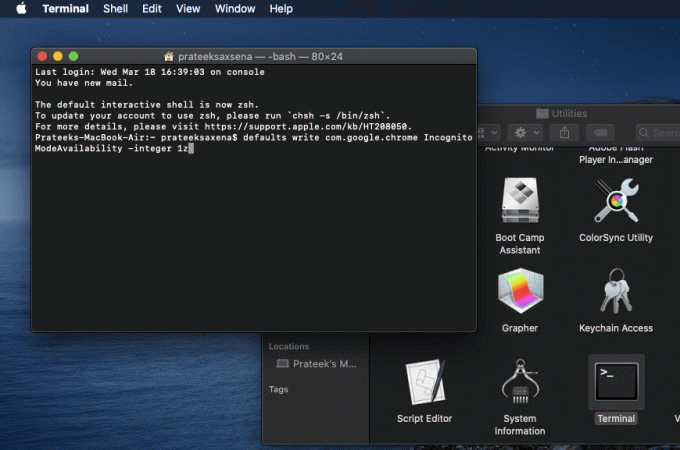
4. זהו, ברגע שתבצע בהצלחה את הפקודה שלעיל, חלון הגלישה בסתר בכרום יושבת.
שיטה 4: השבת את מצב גלישה בסתר של Chrome באנדרואיד
השבתת מצב גלישה בסתר של Chrome באנדרואיד שונה במקצת מאשר במחשבים מכיוון שאינך יכול להשתמש בפקודות או בעורך הרישום בטלפון Android שלך. אז הפתרון הוא להשתמש באפליקציה של צד שלישי כדי לחסום את מצב גלישה בסתר בגוגל כרום.
1. הפעל את אפליקציית חנות Google Play בטלפון אנדרואיד.
2. בשורת החיפוש, הקלד אינקוקיטו ו התקן את ה-Incoquito אפליקציה מאת מפתח Lemino Labs.

הערה: זוהי אפליקציה בתשלום, אתה צריך לרכוש אותה. אבל אם תשנה את דעתך, לפי מדיניות ההחזרים הכספיים של Google, תוכל לבקש החזר בתוך השעתיים הראשונות.
3. לאחר השלמת ההתקנה, פתח את האפליקציה. אתה צריך לתת הרשאה לאפליקציה, אז לחץ על לְהַמשִׁיך.

4. לאחר מתן האישור הנדרש, הפעל את המתג כפתור בפינה הימנית העליונה ליד Incoquito.
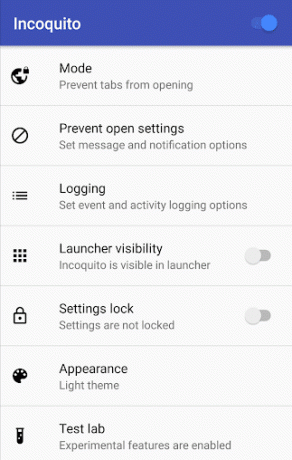
5. ברגע שתפעיל את המתג, תצטרך לבחור מצב בין האפשרויות הבאות:
- סגירה אוטומטית - סגירה אוטומטית של לשונית גלישה בסתר כאשר המסך כבוי.
- מנע - פעולה זו תשבית את לשונית הגלישה בסתר, מה שאומר שאף אחד לא יכול לגשת אליה.
- צג - במצב זה, ניתן לגשת ללשונית גלישה בסתר, אך יומני היסטוריה, אירועים ופעילויות נשמרים.
6. אבל מכיוון שאנו מחפשים להשבית מצב גלישה בסתר, עליך לבחור לִמְנוֹעַ אוֹפְּצִיָה.
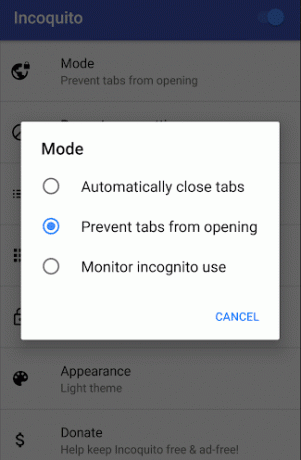
כעת פתח את Chrome, ובתפריט Chrome, כרטיסיית גלישה בסתר חדש לא תהיה גלויה יותר, מה שאומר שהשבתת בהצלחה את מצב גלישה בסתר של Chrome באנדרואיד.
מקווה שתצליחו השבת את מצב גלישה בסתר ב-Google Chrome תוך שימוש בשיטות אלו לעיל, אך אם עדיין יש לך שאלות כלשהן בנוגע למדריך זה, אל תהסס לשאול אותם בסעיף ההערות.



